windows 11 禁止更新驱动程序的方法并非一劳永逸,需要根据具体情况选择合适的策略。直接禁用windows update并非最佳方案,因为它会影响系统安全和稳定性。 更有效的方法是针对性地阻止特定驱动程序的更新。

我曾经遇到过一个棘手的案例:一台客户的电脑因为某个显卡驱动更新后导致屏幕闪烁严重,几乎无法使用。 尝试了系统还原,却发现还原点不足以解决问题。 这时,阻止驱动程序更新就成了关键。
最直接的方法是使用设备管理器。 打开设备管理器(在搜索栏输入即可),找到需要阻止更新的设备,例如那个故障的显卡。右键点击该设备,选择“属性”。在“驱动程序”选项卡中,你会看到“更新驱动程序”按钮。 点击它,选择“浏览我的电脑以查找驱动程序”,然后选择“让我从我的电脑上的可用驱动程序列表中选择”。 这将阻止Windows自动搜索并安装新的驱动程序。 关键在于,你必须选择当前已安装的驱动程序版本,而不是选择“更新”的驱动程序。 如果系统提示当前驱动程序是最新的,那么你已经成功阻止了自动更新。
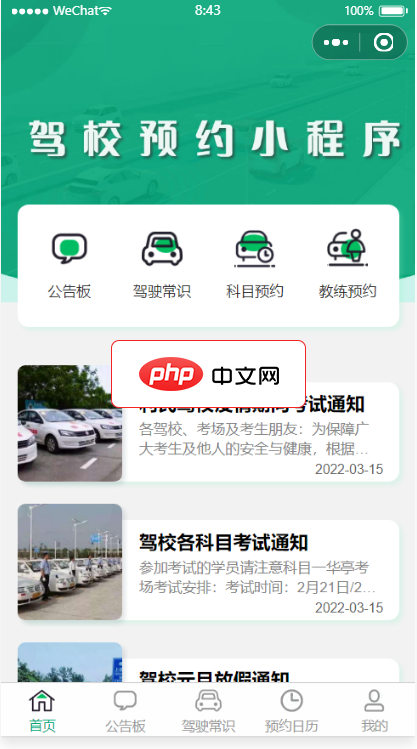
传统驾校预约方式步骤繁琐,效率低下,随着移动互联网科技和5G的革新,驾校考试领域迫切需要更加简洁、高效的预约方式,便捷人们的生活。因此设计基于微信小程序的驾校预约系统,改进传统驾校预约方式,实现高效的驾校学校预约。 采用腾讯提供的小程序云开发解决方案,无须服务器和域名。驾校预约管理:开始/截止时间/人数均可灵活设置,可以自定义客户预约填写的数据项驾校预约凭证:支持线下到场后校验签到/核销/二维码自
 0
0

然而,这种方法只针对单个设备有效。 如果需要阻止多个设备的驱动更新,或者希望更彻底地控制驱动更新,则需要更高级的方法。 我曾经尝试过使用组策略编辑器,但对于普通用户来说,操作较为复杂,且容易出错,稍有不慎可能导致系统不稳定。 因此,我更推荐使用第三方软件,例如一些专业的驱动管理工具。这些工具通常提供更直观的界面,可以更精细地控制驱动程序的更新,甚至可以备份和恢复驱动程序。 使用这些工具时,务必选择信誉良好的软件,避免安装恶意软件。
需要注意的是,完全禁止驱动程序更新存在安全风险。 驱动程序更新通常包含重要的安全补丁,阻止更新可能会使系统更容易受到攻击。 因此,建议只在遇到特定驱动程序问题时,才采取阻止更新的措施,并在问题解决后,重新启用自动更新,或者至少定期检查是否有必要的安全更新。 选择合适的策略,权衡利弊,才是解决问题的关键。 切记,在进行任何系统操作前,最好备份重要数据,以防万一。

Copyright 2014-2025 https://www.php.cn/ All Rights Reserved | php.cn | 湘ICP备2023035733号